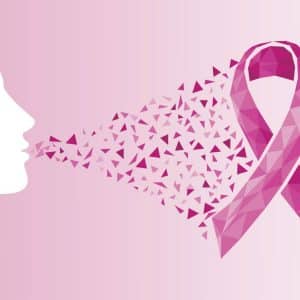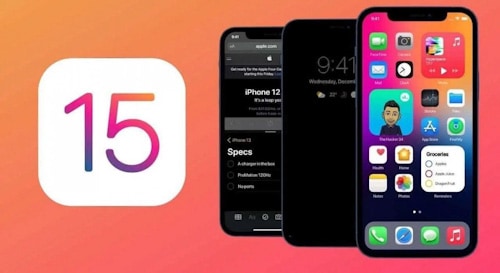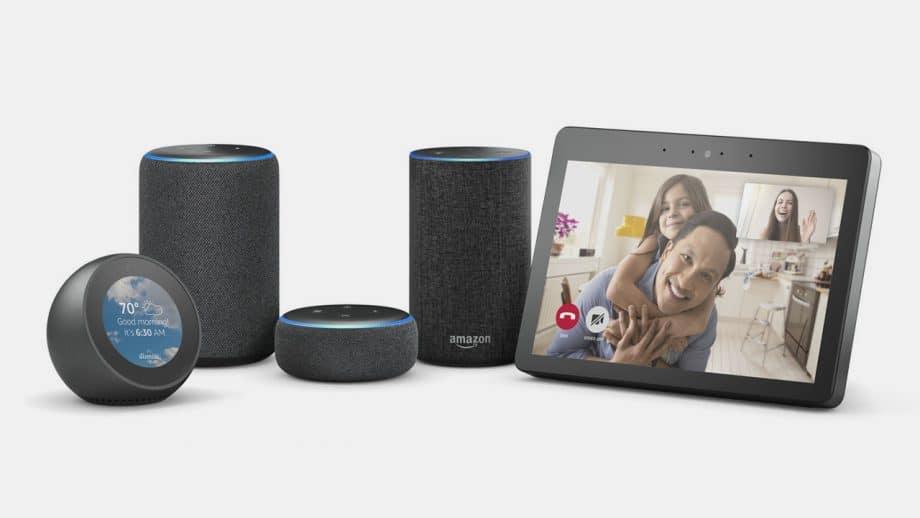Kako iskoristiti značajke "Siri" na iPhoneu?
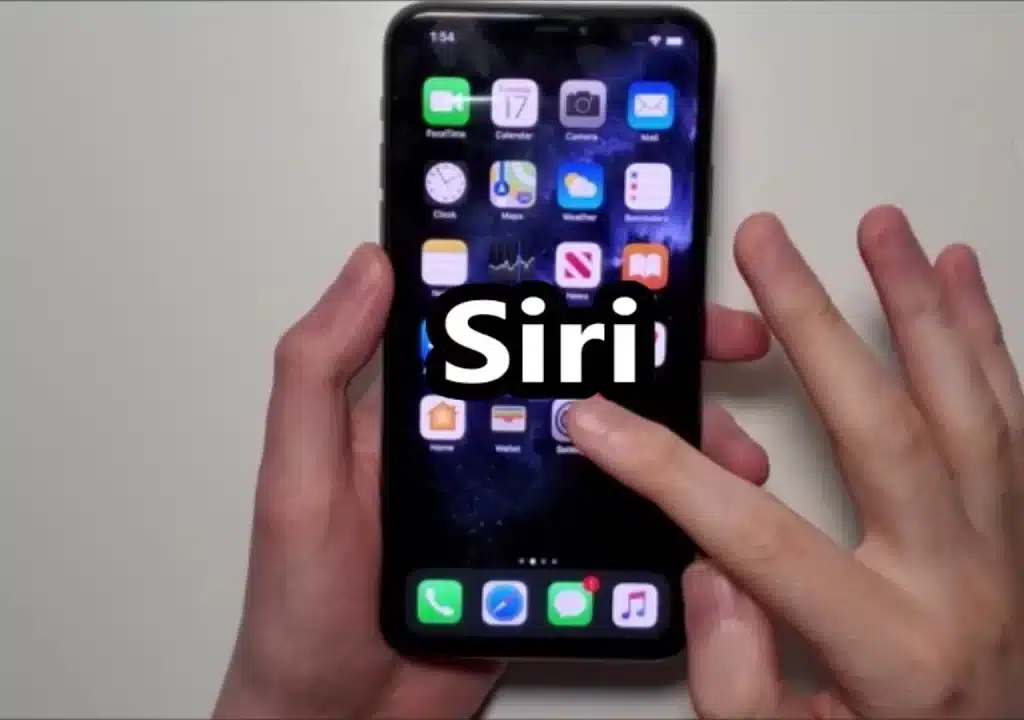
Kako iskoristiti značajke "Siri" na iPhoneu?
Kako iskoristiti značajke "Siri" na iPhoneu?
Glasovni asistent (Siri) Siri dostupan na raznim Apple uređajima pomaže u izvršavanju mnogih zadataka pomoću glasovnih naredbi, na primjer: možete zatražiti da kontaktirate nekoga iz Siri na iPhoneu, postaviti podsjetnike, snimiti fotografiju ili otvoriti aplikaciju kamere i zatim snimiti predodžba o sebi i mnoge druge zadatke.
U ovom ćemo članku objasniti kako koristiti Siri za snimanje fotografija na iPhoneu na više od jednog načina:
1- Kako snimiti fotografiju na iPhoneu pomoću Siri:
Glasovnog asistenta Siri na iPhoneu možete koristiti za fotografiranje bez potrebe da držite telefon, ali nakon što postavite prečac s glasovnom naredbom za fotografiranje. Evo kako to učiniti:
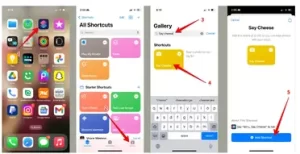
1- Otvorite aplikaciju Prečaci na svom iPhoneu.
2- Kliknite na karticu Galerija.
3- Upišite (Reci sir) u okvir za pretraživanje.
4- Kliknite na opciju Say Cheese.
5- Kliknite gumb Dodaj prečac da biste ga uključili u svoje naredbe Siri.
6- Za prilagodbu ovog prečaca, kao što je promjena kamere ili upisivanje druge fraze za Glasovnu naredbu, dodirnite gumb s tri točke za odlazak na stranicu postavki Glasovne naredbe gdje možete napraviti svoje promjene.
7- Nakon postavljanja glasovne naredbe, kad god poželite snimiti sliku pomoću glasovnog asistenta Siri, recite: (Hey Siri, Say Cheese) ili (Hey Siri … zatim izgovorite frazu koju ste odabrali) i kameru telefona će slikati.
8- Kada prvi put koristite ovaj prečac, tražit će dopuštenje za spremanje fotografija u galeriju. Provjerite jeste li pristali dati dopuštenje za pristup galeriji klikom na opciju Always Allow, tako da će telefon automatski spremiti fotografije koje snimite koristeći Siri za sljedeći put.
2- Kako otvoriti aplikaciju Kamera koristeći Siri za snimanje fotografije ili videa na vašem iPhoneu:
Kada slijedite prvu metodu, možete snimiti sliku bez potrebe za korištenjem ruku, ali možete upotrijebiti Siri za otvaranje aplikacije kamere na opciju koju želite, a zatim sami snimite fotografiju ili video.
1- Za snimanje fotografije stražnjom kamerom pomoću Siri, slijedite ove korake:
Reci: (Hej Siri) Hej Siri.
Recite: Snimi sliku ili Snimi panoramsku sliku.
Aplikacija Kamera otvorit će se za opciju koju ste tražili.
uslikaj.
2- Da biste otvorili aplikaciju Kamera na jednu od opcija snimanja videozapisa dostupnih u aplikaciji Kamera pomoću Siri, a zatim započeli snimanje, slijedite ove korake:
Reci: (Hej Siri) Hej Siri.
Recite: Snimi video, Snimi usporeni video, Snimi ubrzani video.
Aplikacija Kamera otvorit će opciju koju ste tražili.
Počnite snimati video.
3- Možete koristiti glasovnog asistenta Siri da otvorite prednju kameru i zatim snimite selfie slijedeći ove korake:
Reci: (Hej Siri) Hej Siri.
Recite: (Snimi selfie) Snimi selfie Aplikacija Kamera otvorit će se na prednjoj kameri.
Slikaj selfie.